麦克风支架安装, Dfu 模式, 故障排除 – IK Multimedia iLoud MTM Immersive Bundle High Resolution Compact Studio Monitors (11 Speakers, Black) User Manual
Page 70: Dfu模式
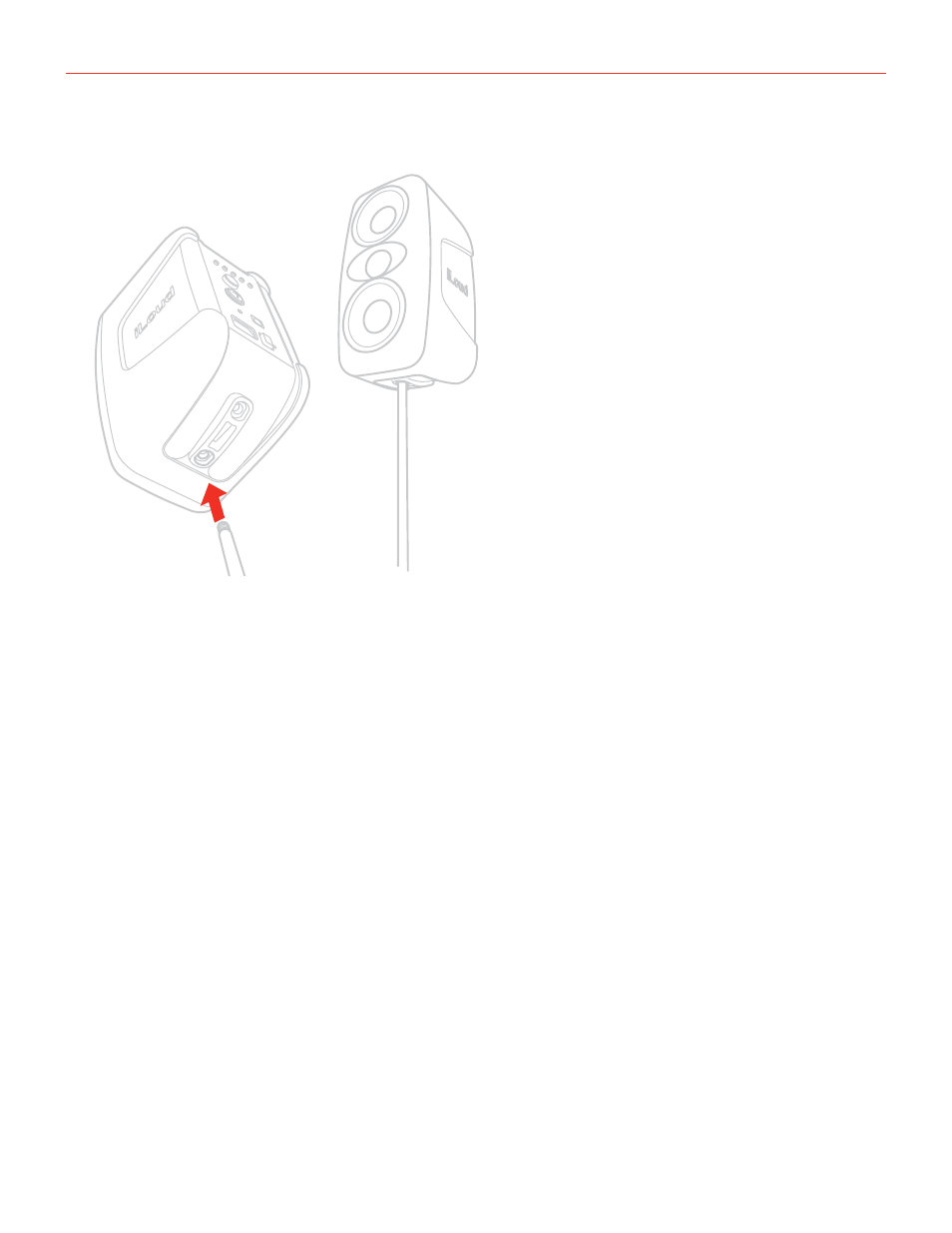
17
中文
麦克风支架安装
得益于音箱底部的螺纹适配器,iLoudMTM可以安装在任何标准的3/8”麦克风支架上。这使您可以将音箱放
置在理想的高度,最重要的是,有助于减少桌面(或外壳)的典型反射,从而提高音箱的频率响应/线性度。
DFU 模式
要更新iLoudMTM的固件,您需要进入DFU模式。要更新您的iLoudMTM:
• 使用USB线将iLoudMTM连接到电脑;
• 进入DFU模式:进入DFU模式,在启动iLoudMTM的同时按住SENS按钮。在DFU模式下,正面LED将开
始闪烁白色。
• 打开固件更新应用程序(可从www.ikmultimedia.com/iloudmtm获取)并按照指示的说明进行操作。
• 需要重新启动iLoudMTM。关闭设备电源,等待至少20秒后再重新启动。
• iLoudMTM现已更新。
故障排除
我已将我的设备连接到iLoud MTM,但没有声音输出
确保使用iLoudMTM上的音量电位计和/或设备的音量控制设置音量。
声音失真
当发生明显的失真时,请调低音箱或连接的音频源的电平。
校准未成功结束(正面LED闪烁红色)
如果校准结束失败并且正面LED指示灯闪烁红色,请确保已正确插入麦克风上的XLR线和iLoudMTM背面的
3.5mmARC麦克风输入。
This manual is related to the following products:
